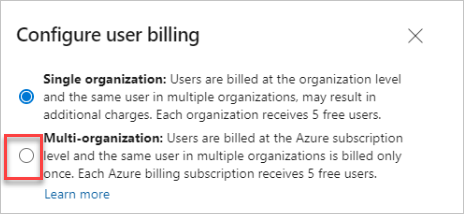Administrar el acceso de pago para los usuarios
Azure DevOps Services | Azure DevOps Server 2022 | Azure DevOps Server 2019
Puede asignar y quitar usuarios y facturarse según esas asignaciones, en lugar de completar un proceso de compra. Este artículo le ayuda a aprovechar las herramientas que tenemos para administrar el acceso de pago para los usuarios. De esta manera solo pagas por lo que necesitas.
Para obtener más información, aprenda a administrar el acceso de pago a Azure Boards, Azure Repos y Azure Test Plans.
Los suscriptores de Visual Studio obtienen acceso incluido con su suscripción y su suscripción se detecta cuando inician sesión en Azure DevOps por primera vez.
Sugerencia
Para calcular los costos de Azure DevOps, consulte la calculadora de precios o la página de precios de Azure DevOps.
Requisitos previos
Asegúrese de que tiene los siguientes elementos en su lugar:
- Permisos: Miembro del grupo Administradores de la colección de proyectos. Los propietarios de la organización son miembros automáticamente de este grupo.
- Licencias: tener configuradas licencias para su organización a través de Azure
Pago a través de Azure
Complete los pasos siguientes para pagar a través de Azure.
- Cree una organización de Azure DevOps, aunque no quiera usarla.
- Configure la facturación mediante una suscripción de Azure y agregue usuarios o compre CI/CD.
- Asignar licencias a los usuarios.
Tiene derecho al mismo número de licencias de usuario que se usarán en el servidor.
Requisitos previos
Asegúrese de que tiene los siguientes elementos en su lugar:
- Asegúrese de que la facturación está configurada para su organización.
- Permisos: sea miembro del grupo Administradores de la colección de proyectos . Los propietarios de la organización ya son miembros de este grupo.
Asignar básico o básico + Test Plans
La manera más fácil de controlar el acceso de pago es asignar manualmente un nivel de acceso. Puede asignar el nivel de acceso al agregar un nuevo usuario a su organización. Además, quite los usuarios cuando salgan de la organización.
Recuerde la siguiente información:
- Los suscriptores de Visual Studio se detectan automáticamente al iniciar sesión. No hay ningún cargo adicional para los usuarios con una suscripción de Visual Studio.
- Las partes interesadas son un nivel de acceso gratuito con funcionalidad limitada.
- Básico es gratuito para los primeros 5 usuarios y se paga por 6 o más usuarios.
- Básico + Test Plans solo se paga, pero es gratis probar durante 30 días.
Seleccionar el nivel de acceso predeterminado para los nuevos usuarios
Todos los nuevos usuarios obtienen el acceso gratuito de las partes interesadas si se agregan directamente a un proyecto.
Para cambiar el nivel de acceso de los nuevos usuarios agregados a proyectos, siga estos pasos:
Inicie sesión en su organización (
https://dev.azure.com/{yourorganization}).Seleccione
 Configuración de organización.
Configuración de organización.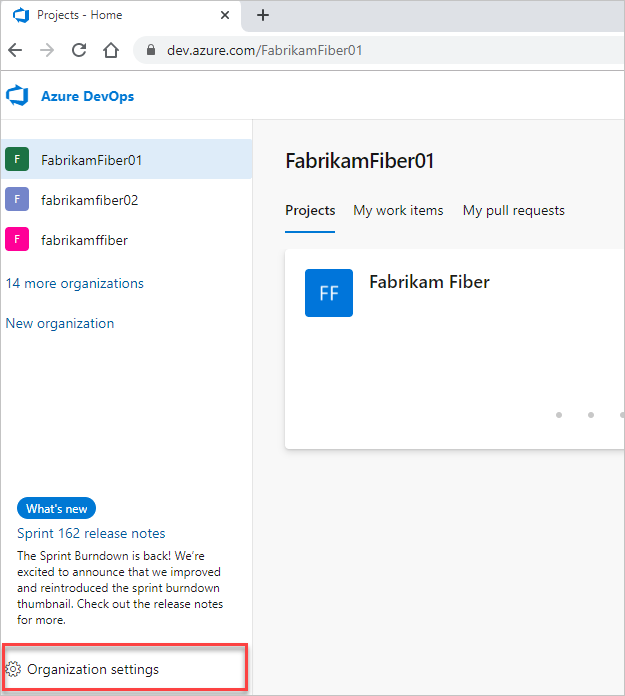
Seleccione Facturación.
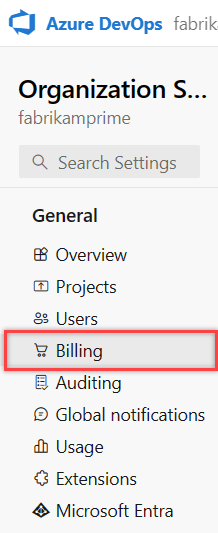
Junto a Nivel de acceso predeterminado para los nuevos usuarios, elija Básico en el menú desplegable.
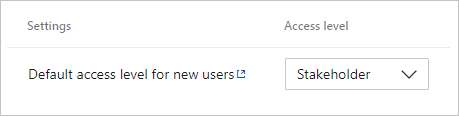
Automatización del acceso con reglas de grupo
Las reglas de grupo proporcionan una excelente manera de automatizar la asignación de nivel de acceso para su organización. De este modo, no es necesario asignar manualmente el acceso cada vez que se agrega o quita un usuario. Para obtener más información, vea Reglas de grupo.
Nota
Una regla de grupo reemplaza el nivel de acceso predeterminado. Por ejemplo, si un usuario forma parte de un grupo al que se asigna el nivel de acceso Básico, obtiene Básico, incluso si el nivel de acceso predeterminado está establecido en Parte interesada. El nivel de acceso predeterminado se aplica a los usuarios que no forman parte de ninguna regla de grupo.
Reducción de los cargos de los usuarios sin acceso
La facturación se detiene automáticamente cuando los usuarios se quitan de la organización o se les asigna el nivel de acceso gratuito de las partes interesadas.
Para averiguar si tiene usuarios que ya no usan Azure DevOps, siga estos pasos:
Inicie sesión en su organización (
https://dev.azure.com/{yourorganization}).Seleccione
 Configuración de organización.
Configuración de organización.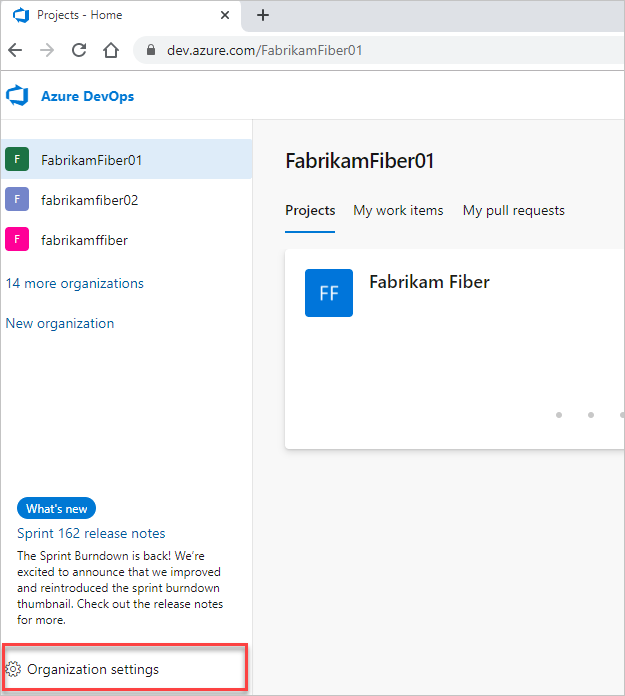
Seleccione Usuarios y, a continuación, ordene por Último acceso.
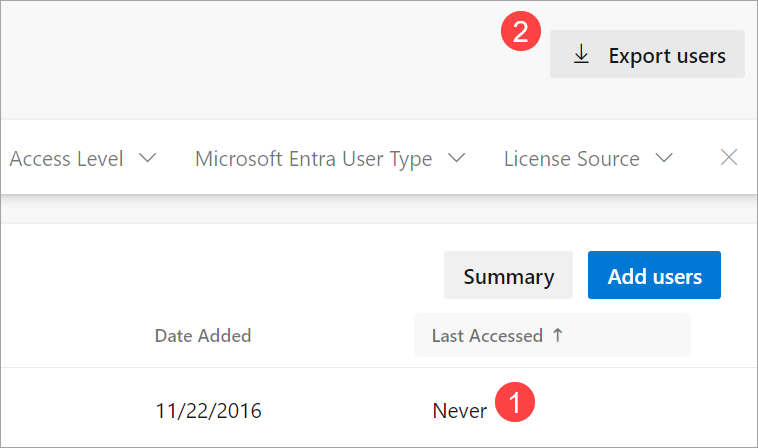
Si hay usuarios que no han iniciado sesión, puede averiguar cómo se agregaron recientemente mediante la exportación de la lista de usuarios y la comprobación de la columna Fecha de creación .
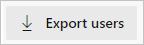
Pago por un usuario una vez en varias organizaciones
Si es miembro de más de una organización de Azure DevOps, puede activar la facturación de varias organizaciones y pagar por cada usuario básico o básico + Test Plans usuario humano una vez, para todas las organizaciones con la misma suscripción de Facturación de Azure. La facturación de varias organizaciones no se aplica a las entidades de servicio, que debe pagar por cada organización a la que se agregó la entidad de servicio donde la entidad de servicio tiene planes básico o básico y de prueba.
Para más información, consulte preguntas más frecuentes sobre la facturación de varias organizaciones. Complete los siguientes pasos.
Inicie sesión en su organización (
https://dev.azure.com/{yourorganization}).Seleccione
 Configuración de organización.
Configuración de organización.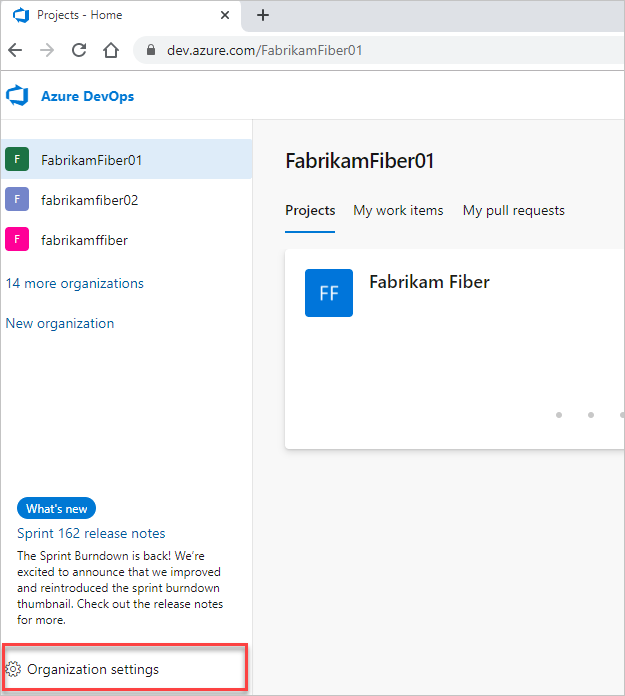
Seleccione Facturación.
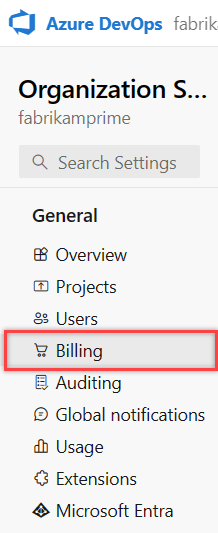
Seleccione Configurar facturación de usuario.

Seleccione Multi-organization (Organización múltiple) y, a continuación, seleccione Save (Guardar).